MAX 関数を使用して、範囲内の最大値を見つけることができます。しかし、スプレッドシートで 5 番目、10 番目、4 番目、2 番目などの最大値を見つける必要がある場合はどうでしょうか。そこで LARGE 関数の出番です。このガイドでは、その仕組みといくつかの実用的な例について説明します。
LARGE 関数の構文
LARGE 数式は、ユーザーが定義するデータセット内で n 番目に大きい値の値を見つけるために使用されます。この機能は使いやすく、高度な Google スプレッドシートの知識は必要ありません。この式の使用例を見る前に、その仕組みを見てみましょう。
今日のメイク動画
Google スプレッドシートの LARGE 式の構文は次のとおりです。
=LARGE(dataset, number)数式は 2 つのパラメーターを使用します。最初のパラメータは データセット 検索するデータを含む配列またはセル範囲を定義するために使用されます。 2 番目のパラメーターは、 番号 返される最大数のランクを定義するために使用されます。たとえば、number パラメーターとして 6 を使用すると、関数はデータ セット内で 6 番目に大きい要素を見つけることを意味します。
Google スプレッドシートで LARGE 関数を使用する方法
範囲または配列内で LARGE 関数を使用する 3 つの方法を次に示します。
アンドロイドのための最高の無料カレンダーアプリ
1. 一次元配列で
この例では、15 個の値を含む 1 次元配列があります。このデモでは、データ セットの 3 番目、5 番目、6 番目に大きい値を見つけたいと考えています。スプレッドシートでこれを行う方法を見てみましょう。以下の手順に従ってください。

- 数式を追加するセルをクリックします。
- 等しい ( = ) 記号を使用して式を開始します。
- 式の最初の部分を追加します。 大きい( .
- 最初のパラメータには、 データセット .この場合、 A2: A16 .
- カンマを追加 ( 、 ) を使用してパラメーターを区切ります。
- ここで、数値パラメーターを追加します。この例では、 3 、 5 、 と 6 、それぞれ各セルに。
- 閉じ括弧を追加して式を完成させます。
- プレス 入る .
Google スプレッドシートは、データを調べて、データ セット内の最大数の n 番目の数値を見つけます。
2. 二次元配列で
以下に、18 個の値を含む 2 次元配列があります。このデモでは、データ セットで 2 番目に大きい値を見つけます。スプレッドシートでこれを行う方法を見てみましょう。
最初の例と同様に機能します。複数の列にまたがる値を追加する必要があるだけです。 データセット 口論。従う必要がある手順は次のとおりです。
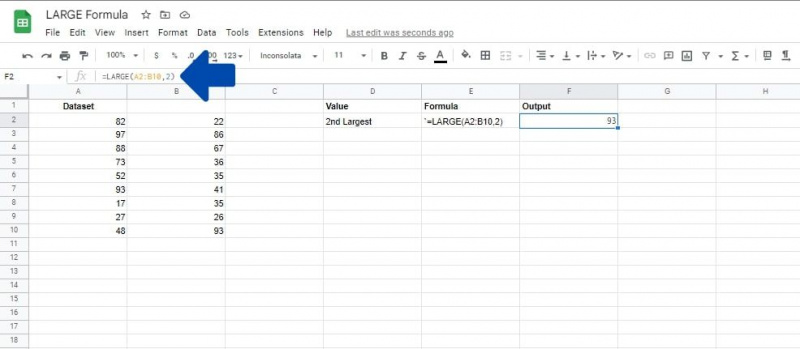
- 数式を追加するセルをクリックします。
- 等しい ( = ) 記号を使用して式を開始します。
- 式の最初の部分を追加します。 大きい( .
- ここで、最初のパラメーターとして、 データセット パラメータ。この場合、それは配列です A2: B10 .
- カンマを追加 ( 、 ) を使用してパラメーターを区切ります。
- 次に、 番号 パラメータ。この例では 2 .
- 閉じ括弧を追加します。
- プレス 入る .
3. 単一セル配列リテラルの使用
多くの場合、Google スプレッドシートの表にデータを表示したくない場合がありますが、それでもデータ セットで n 番目に大きい数値を見つけたい場合があります。 LARGE関数は単一セルでも使用できます Google スプレッドシートの配列リテラル .これにより、指定した配列の値を追加および削除できます。これは、数式を繰り返し実行する必要がないことを意味します。むしろ、値を編集するだけで、数式が自動的に計算を行います。
次の例は、1 つの cell 配列内の 6 つの乱数を示しています。このデータセットで 3 番目に大きい値を探します。このタイプの計算にスプレッドシートで LARGE を使用するには、次の手順に従う必要があります。
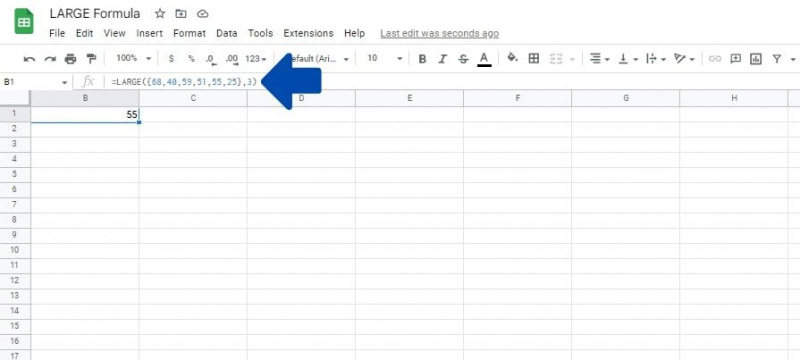
- 数式を追加するセルをクリックします。
- 等しい ( = ) 記号で式を開始し、式の最初の部分を追加します。 大きい( .
- 最初のパラメーターには、配列リテラルを入力します。これを行うには、開き中かっこ「 { 」
- 配列リテラルの値を入力します。この例では、 68,40,59,51,55,25 各配列値をコンマで区切ります。
- ここで閉じ中かっこを追加します “ } 」 配列を終了します。
- カンマを追加 ( 、 ) を使用してパラメーターを区切ります。
- 次に、 番号 パラメータ。この例では 3 3番目に大きい。
- 閉じ括弧を追加する
- プレス 入る .
の一部として LARGE 関数を適用することもできます。 Google スプレッドシートの ARRAYFORMULA .
仮想マシンを取得する方法
LARGE 関数について知っておくべきこと
- LARGE 式は FALSE と TRUE の値を無視します。
- 範囲内のテキスト値により、LARGE 関数がエラーを返す場合があります。
- number パラメーターの値は、データ セット内のセルの総数よりも小さくする必要があります。 number パラメーターがそれより大きい場合、数式は #NUM! を返します。エラー。
Google スプレッドシートで LARGE を使用しない場合
テキスト値が範囲内にある場合、数式が壊れる可能性があるため、代わりに MAX を使用することをお勧めします。
LARGE を使用すべきでない別の状況は、偶数範囲の値の中央値を決定しようとする場合です。中央値は一連の数値の中点であり、重要な部分です。 Googleスプレッドシートで標準偏差を計算する .ただし、LARGE 関数で計算する場合は、数値の引数として中心位置を指定する必要があります。
たとえば、LARGE 関数で中央値を見つけるには、5 つの数値のセットで数値引数として 3 を使用する必要があります。数値が偶数のデータセットには中心数はなく、中央値は 2 つの中心数の平均になります。代わりに、MEDIAN 関数を使用する必要があります。
Google スプレッドシートの LARGE に似た数式
以下は、LARGE について学んだので、簡単に使用できるいくつかの同様の関数です。
- 小さな : n 番目に小さい数値を検索します。
- 最小 : データセットの最小値を見つけます。
- 最大 : データ セット内の最大数を検出し、LARGE の代わりによく使用されます。
LARGE 対 MAX 関数
LARGE を使用すると、1 番目に高い、2 番目に高いなど、値のランクを指定できます。 MAX 関数は、範囲内の最初の最大要素のみを返すことができます。
LARGE 関数は、テキスト値のみの範囲に適用されると、「#NUM! エラー」を返します。ただし、範囲内の値に関係なく、MAX 関数を使用できます。範囲にテキスト値のみが含まれる場合、MAX は 0 を返します。
大量の学習
LARGE を単独で使用するのは非常に簡単ですが、Google スプレッドシートの関数を組み合わせて、より複雑な数式を作成することがよくあります。これらのより難しいスプレッドシートの問題に取り組むことができるように、できるだけ多くの機能に慣れることをお勧めします。
